电脑便签图片文件自定义排序怎么设置?
电脑便签敬业签支持上传图片文件,不仅可以在单条便签内添加图片,还可以通过附件上传图片文件。那么电脑便签图片文件自定义排序怎么设置呢?这里以Windows版云便签敬业签为例进行介绍说明。
一、打开并登录Windows电脑桌面云便签敬业签,界面左侧可点击便签分类名称,切换至带有图片的便签分类内容列表;
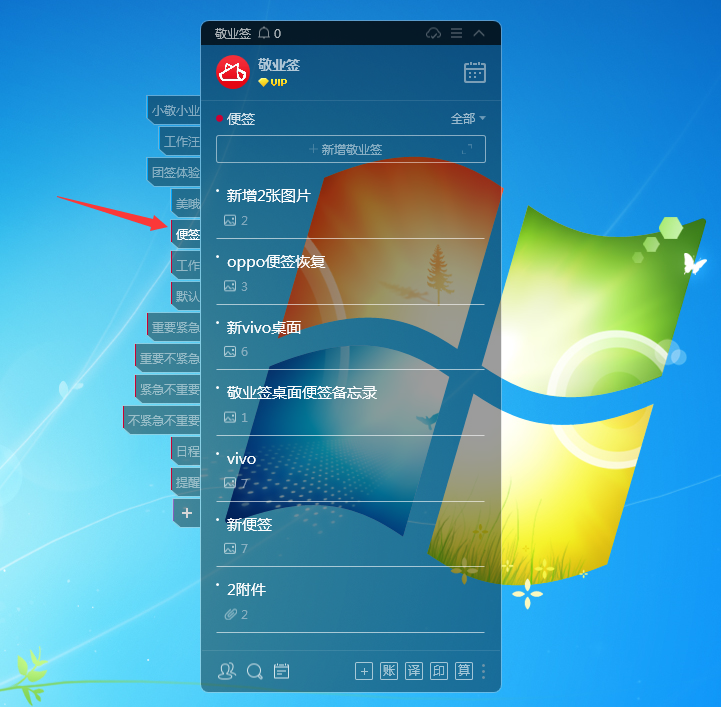
二、在内容列表右上角点击“全部”按钮,在弹出的操作菜单中选择“自由排序”;
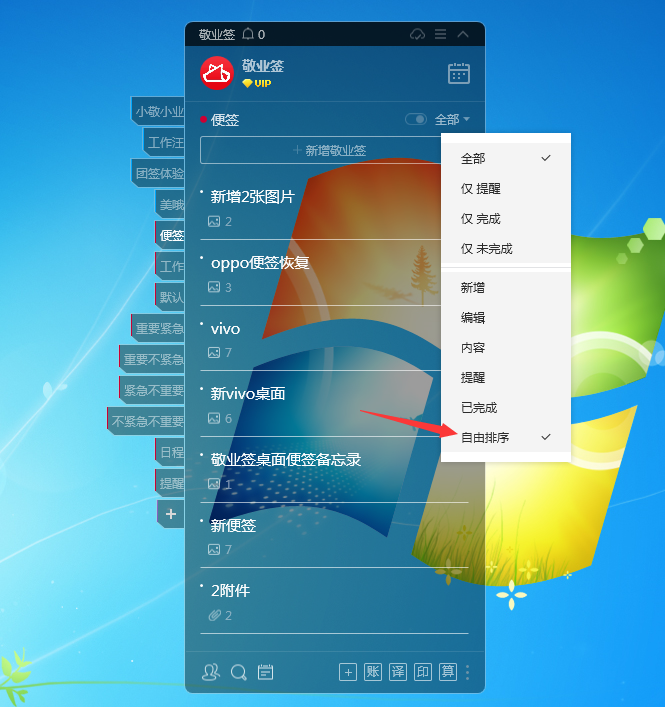
三、在自由排序模式下,内容列表右上方会显示一个圆点按钮,当圆点位于右侧时,代表“拖动更改位置”设置已开启,可先选择一条带有图片文件的便签内容,按住拖动自定义调整其位置排序;

四、将图片便签拖动到要调整的位置后松手,该条电脑便签图片文件位置发生改变,代表自定义排序设置成功。
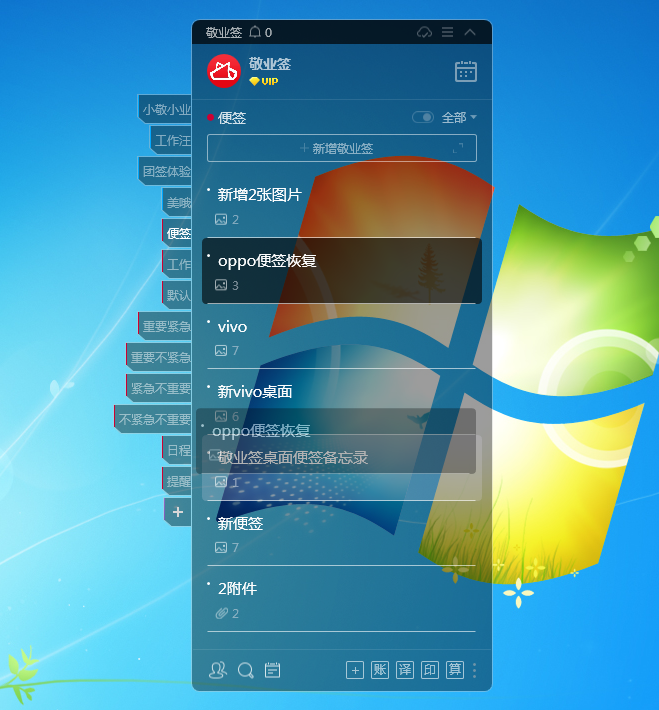
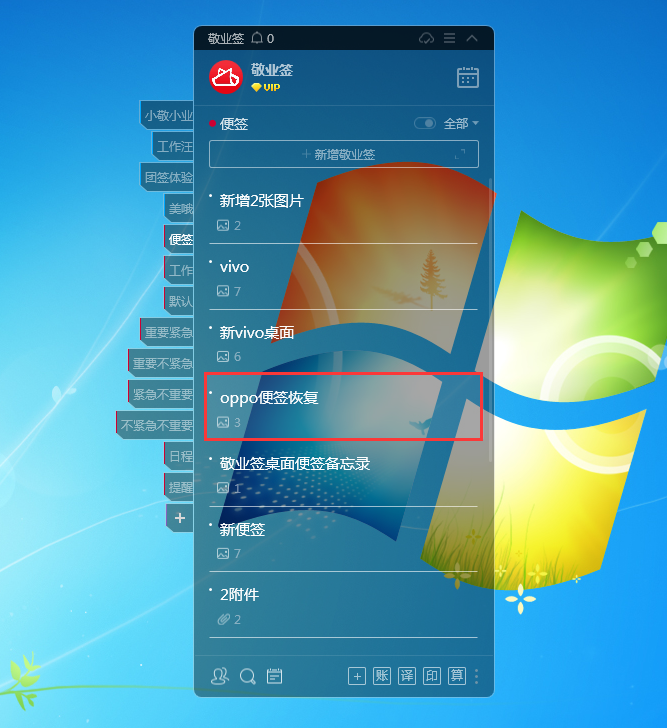
注:
1. 敬业签个人便签黄金会员可以上传图片,制作图片便签;
2. 敬业签中的单条便签内可添加10张图片(不包含附件上传的图片文件),单条便签内的多张图片暂不支持自定义调整每张图片的排序位置,可将图片删除重新依次添加进行自定义排序。
下一篇: 有什么电脑便签可以将记录内容导出
最新发布
相关内容
-
 本年度更值得使用的便签APP 好用的便签应用APP推荐
本年度更值得使用的便签APP 好用的便签应用APP推荐
发布时间:2022-03-22 类型:新闻动态 -
 iPhone如何利用便签帮自己记住重要信息和待办事项
iPhone如何利用便签帮自己记住重要信息和待办事项
发布时间:2022-03-22 类型:新闻动态 -
 愚人节反整蛊恶作剧套路攻略 快拿出便签记下来
愚人节反整蛊恶作剧套路攻略 快拿出便签记下来
发布时间:2022-03-22 类型:新闻动态 -
 便签排行榜里面更好用的便签APP是什么?
便签排行榜里面更好用的便签APP是什么?
发布时间:2022-03-22 类型:新闻动态 -
 这款便签软件你可能没听过,但功能好用到爆
这款便签软件你可能没听过,但功能好用到爆
发布时间:2022-03-22 类型:新闻动态
推荐
-

-

-

- 哪款桌面便签更加好用?电脑桌面上的好用便签 机阿里山可见度立刻发射机独立开发了解ask等级分类
- 手机提醒信息如何添加照片?怎样在提醒闹钟中添加照片 机阿里山可见度立刻发射机独立开发了解ask等级分类
- 手机备忘录如何导出到电脑里?支持数据导出的备忘录推荐 机阿里山可见度立刻发射机独立开发了解ask等级分类
- 电脑上能弹窗提醒的软件叫什么?如何在桌面设置电脑提醒事项 机阿里山可见度立刻发射机独立开发了解ask等级分类
- 外勤人员应该用哪款提醒软件?能精确提醒工作的软件app 机阿里山可见度立刻发射机独立开发了解ask等级分类
- 如何在电脑桌面设置Ai问答助手?支持互动的桌面便签 机阿里山可见度立刻发射机独立开发了解ask等级分类
- 能给自己制定学习计划软件叫什么?计划待办类软件推荐 机阿里山可见度立刻发射机独立开发了解ask等级分类
热点
标签











